אם אתה מנסה לקבוע פגישה עם אנשים מרובים או לחפש חדר או משאבים אחרים עבור הפגישה, מסייע התזמון ב- Outlook באינטרנט יכול לעזור.
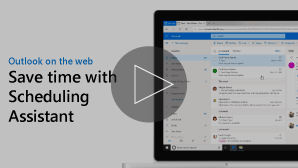
הערה: אם ההוראות אינן תואמות למה שאתה רואה, ייתכן שאתה משתמש בגירסה קודמת של Outlook באינטרנט. נסה את ההוראות עבור החוויה הקלאסית של Outlook באינטרנט.
-
בחלק התחתון של הדף, בחר

-
בחלק העליון של הדף, בחר אירוע חדש.
-
בתיבה הזמן אנשים, הזן את השמות או את כתובות הדואר האלקטרוני של האנשים שברצונך להזמין.
בחר אופציונלי כדי להוסיף משתתפים אופציונליים.
-
בצד של טופס האירוע, הצג את האירועים שלך ואת המידע העסוק של משתתפים אחרים בתצוגת יום. המידע העמוס של המשתתפים מופיע באדום בחלק העליון של אירועי לוח השנה שלך.
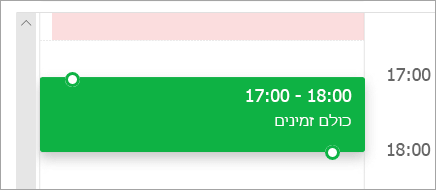
-
לחץ במקום כלשהו ברשת כדי לבחור מועד חדש עבור האירוע.
ניתן להשתמש במסייע התזמון לפני או אחרי שתספק את פרטי האירוע. אם אתה מספק את התאריך, השעה ומשך הזמן של האירוע ומוסיף משתתפים לפני פתיחת מסייע התזמון, פרטים אלה מתבצעים ובאפשרותך לשנות אותם לפי הצורך.
באמצעות מסייע התזמון, תוכל מיד להציג את לוח השנה של משתתף ולקבוע את הזמינות שלהם-פנוי או לא פנוי-עבור התאריך והשעה של האירוע.
פתיחת מסייע התזמון
-
בחלק התחתון של הדף, בחר

-
בחלק העליון של הדף, בחר אירוע חדש.
-
בחלק העליון של טופס האירוע, בחר באפשרות מסייע התזמון.
במסייע התזמון, באפשרותך להוסיף משתתפים וחדר, ולשנות את התאריך והשעה של האירוע, אך אין באפשרותך לשנות את כותרת האירוע.
הוסף משתתפים
-
במסייע התזמון, בחר הוסף משתתף נדרש או הוסף משתתף אופציונלי.
-
הקלד את השם או את כתובת הדואר האלקטרוני של האדם שברצונך להוסיף והקש Enter.
הוספת חדר
-
במסייע התזמון, בחר הוסף חדר.
-
בחר חדר מתוך הרשימה. באפשרותך לשנות בניינים על-ידי בחירת התפריט הנפתח בחלק העליון של הרשימה.
בעת בחירת רשימת חדרים, מסייע התזמון יציג את חדרי הישיבות ואת הזמינות שלהם.
הצגת לוחות שנה
בעת הוספת משתתפים ומיקום, פרטי לוח השנה שלהם יופיע ברשת לוח השנה.
-
בחר את התאריך בחלק העליון של מסייע התזמון כדי לבחור תאריך חדש עבור הפגישה שלך. בלוח השנה, בחר את החודש או השתמש בחצים למעלה או למטה כדי לשנות את החודש.
-
בחר את שעת ההתחלה או שעת הסיום לשינוי כאשר הפגישה מתחילה או מסתיימת.
-
השתמש בפס הגלילה בחלק התחתון של מסייע התזמון כדי לראות את הזמינות של המשתתפים לפני או אחרי המועד שבחרת.
-
לחלופין, באפשרותך לבחור תאריך ושעה ישירות ברשת, ולשנות את גודל הבחירה ברשת כדי לשנות את משך הזמן של האירוע.
שליחת ההזמנה לפגישה
-
בחר סיום כדי לשמור את השינויים ולסגור את מסייע התזמון.
-
בחר שלח כדי לשלוח את ההזמנה לפגישה.
הוראות עבור החוויה הקלאסית של Outlook באינטרנט
ניתן להשתמש במסייע התזמון לפני או אחרי שתספק את פרטי האירוע. אם אתה מספק את התאריך, השעה ומשך הזמן של האירוע ומוסיף משתתפים לפני פתיחת מסייע התזמון, פרטים אלה מתבצעים ובאפשרותך לשנות אותם לפי הצורך.
באמצעות מסייע התזמון, תוכל מיד להציג את לוח השנה של משתתף ולקבוע את הזמינות שלהם-פנוי או לא פנוי-עבור התאריך והשעה של האירוע.
-
בסרגל הכלים ' דואר ' או ' לוח שנה ', בחר ' חדש
-
בדף פרטים של האירוע החדש, בצע אחת מהפעולות הבאות:
-
הוסף פרטי אירוע — לדוגמה, כותרת ומיקום, התחלה ותאריך ושעות סיום ומידע נוסף – לפי הצורך, הוסף אנשים ולאחר מכן בחר באפשרות התזמון
-
בחר באפשרות מסייע התזמון
-
בחלונית הפרטים של מסייע התזמון, באפשרותך לשנות את התאריך והשעה שבהם מתרחש אירוע, אך אין באפשרותך לשנות את הכותרת של האירוע. דף הפרטים של האירוע מציע אפשרויות שאינן זמינות באמצעות מסייע התזמון. אפשרויות אלה כוללות, לדוגמה, הגדרת תזכורת לפגישה, הוספת תזכורת דואר אלקטרוני כדי לשלוח ולספק תיאור או פרטים אחרים על האירוע.
ניתן להוסיף משתתפים עבור אירוע לפני או אחרי בחירת מסייע התזמון. אם הוספת משתתפים בדף הפרטים של האירוע, בעת פתיחת מסייע התזמון, תראה את לוחות השנה של משתתפים אלה ברשת שמימין לחלונית הפרטים. השלבים המפורטים בסעיף זה מוצגים באופן בלעדי להוספת משתתף לאחר פתיחת מסייע התזמון.
-
בתיבה משתתפים בחלונית הפרטים, הקלד את שם האדם שברצונך להזמין לאירוע.
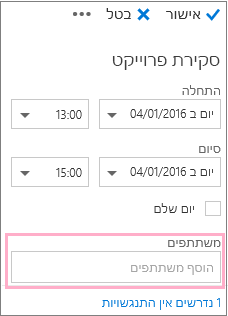
הערה: החל מהתו הראשון שאתה מקליד, Outlook מתאים לערך שלך ומציע את שמות האנשים שנמצאים בארגון שלך או אנשים שאיתם התכתבת.
-
בחר שם ברשימת ההצעות המופיעה מתחת לתיבה משתתפים , או בחר באפשרות חפש במדריך הכתובות.
הערה: כל אדם שתוסיף יתווסף באופן אוטומטי לפי הצורך. ולוח השנה של כל אדם מופיע (בסדר שבו הם נבחרו) משמאל ללוח השנה שלך בחלונית לוח השנה, יצירת רשת. בעת הוספת אנשים, תראה ספירה של המספר הכולל של האנשים המוזמנים וכמה התנגשויות קיימות.
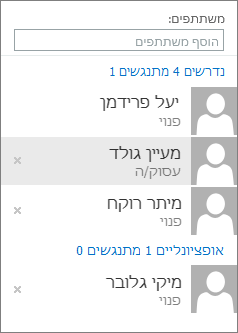
-
כדי לשנות את מצב המשתתף, לחץ באמצעות לחצן העכבר הימני על שם המשתתף, או אם אתה משתמש בהתקן מגע, גע והחזק את השם ובצעו אחת מהפעולות הבאות:
-
בחר הסר כדי למחוק את המשתתף. לחלופין, בחר הסראת

-
בחר נוכחות אופציונלית.
-
אם לא הוספת חדר למיקום האירוע לפני פתיחת מסייע התזמון, באפשרותך להוסיף אחד כאן. יש לחצן ' הוסף חדר ' בחלק התחתון של חלונית הפרטים של מסייע התזמון המאפשר לך לראות חדרי ישיבות מרשימת הכתובות של הארגון שלך. מסייע התזמון מציג באופן אוטומטי רק חדרים שהנם זמינים בשעה שהגדרת כעת, אך תוכל לראות חדרים אחרים אם תרצה בכך.
אם הארגון שלך מכיל יותר מכמה חדרים, ייתכן שמנהל הארגון ארגן את החדרים ברשימות חדרים. רשימות חדרים הן אוספים של חדרים שכוללים בדרך כלל מאפיינים דומים, כגון חדרים שנמצאים באותו בניין.
-
בחר הוסף חדר.
-
בחר חדר, או בחר רשימת חדרים ולאחר מכן בחר אחד מהחדרים הזמינים ברשימה זו.
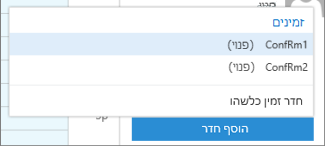
לאחר שבחרת חדר, הוא נוסף לרשת לוח השנה. באפשרותך לשנות את חדר הישיבות על-ידי בחירה באפשרות שינוי חדר. כדי להסיר את חדר הישיבות, לחץ עליו באמצעות לחצן העכבר הימני או, אם אתה משתמש במכשיר מותאם מגע, גע והחזק אותו ולאחר מכן בחר באפשרות הסר.
בעת הוספת משתתפים ומיקום, פרטי לוח השנה שלהם יופיע ברשת לוח השנה.
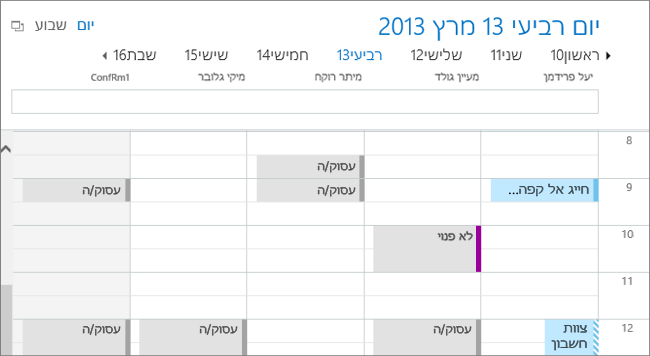
באפשרותך לבחור תצוגה יומית או שבועית בחלק העליון של לוח השנה. אם תבחר תצוגה שבועית, רשת לוח השנה תציג תצוגה ממוזגת של לוחות השנה של המשתתפים.
לאחר שתסיים לעבוד במסייע התזמון, בצע אחת מהפעולות הבאות:
-
בחר OK

-
בחר בטל כדי לבטל.
תוחזר לדף פרטי האירוע החדש, שבו תוכל לסיים להוסיף פרטים נוספים אודות הפגישה שלך במידת הצורך. לאחר שתסיים, בצע אחת מהפעולות הבאות:
-
בחר שלח כדי לשלוח את ההזמנה לאירוע.
-
בחר באפשרות ' בטל ' כדי לבטל את כל השינויים.












